画面モードについて理解いただいたところで、ここからは筆者が実機を使ってわかった使いこなし術を具体的に紹介していきましょう。
【使いこなし術01】
コンテンツをフルに楽しむなら大画面モード
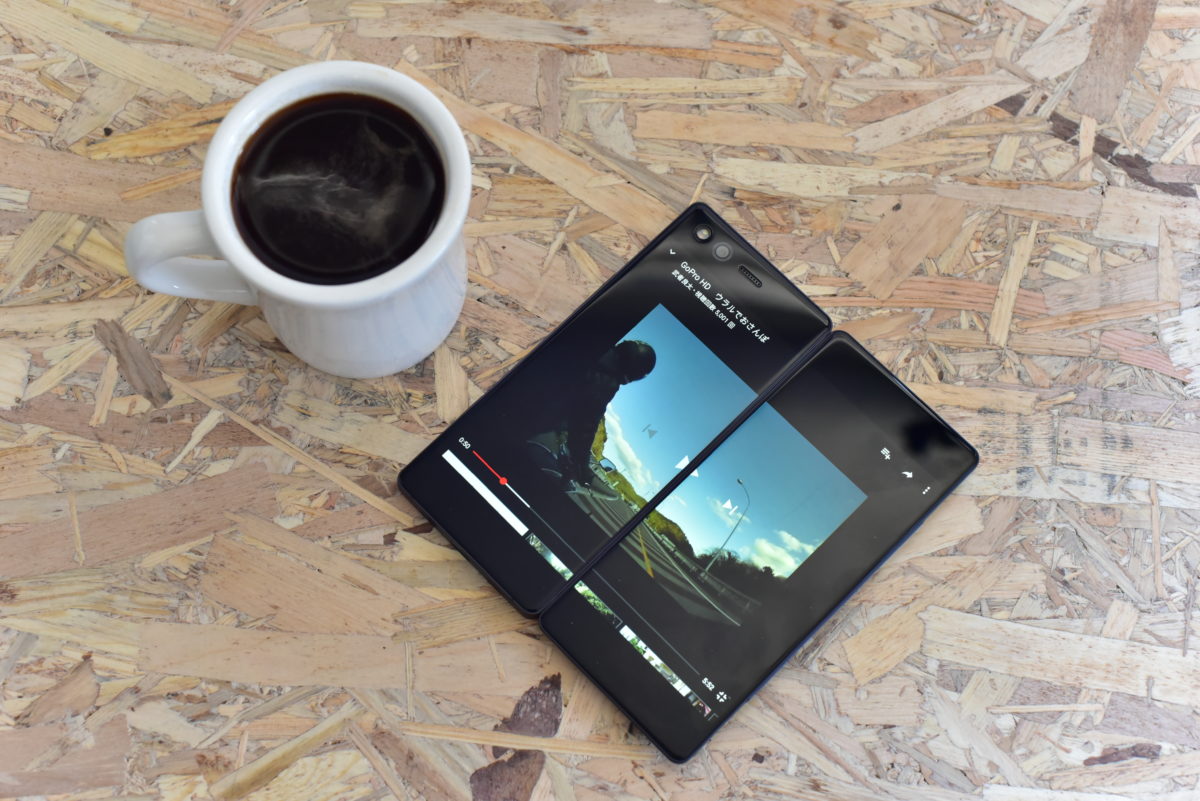
大画面ならではの楽しみといったら、やはり動画再生でしょう。動画コンテンツは16:9のアスペクト比のものが大半ですが、最近はスマホを縦持ちしたときでも見られるようにと、正方形の動画も増えつつあります。そういった動画を見るのに、「大画面モード」の画面の大きさとアスペクト比が、効く!
2画面モードでは1つのディスプレイで動画を全画面表示、もう1つのディスプレイにコンテンツの情報を表示することもできます。いいね!をしたり、コメントを書いたり、シェアをしたいという願いを叶えてくれる2画面ディスプレイでもあるんです。
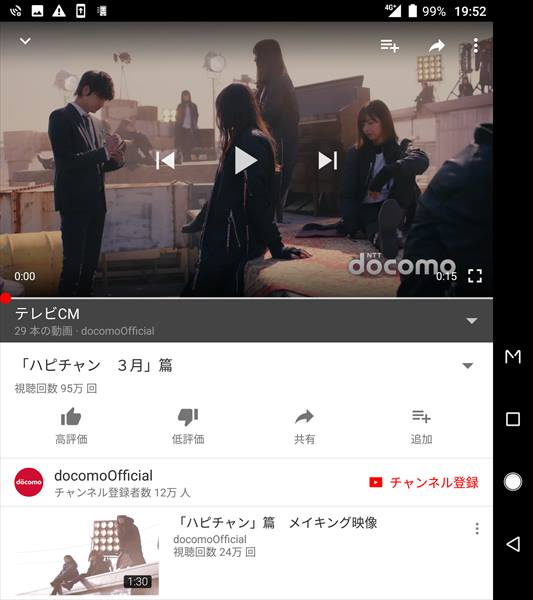
個人的におっ!と思ったのが、音楽系アプリです。コントロール部が2画面いっぱいに広がるので操作しやすい! 演奏も作曲も、直感のままに楽しめます。
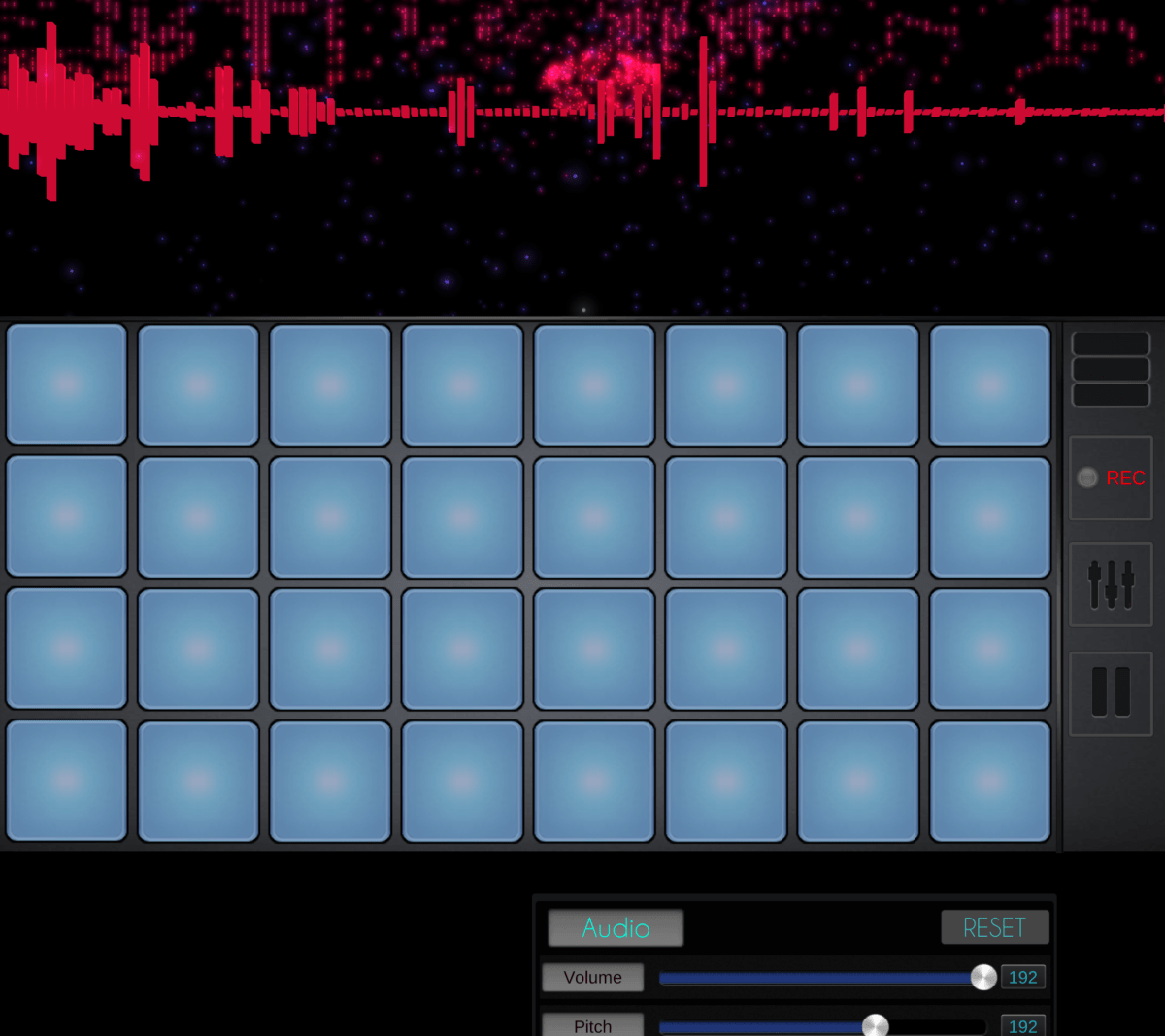
もちろんマンガなどの電子書籍もGOOD。メインディスプレイ側とサブディスプレイ側は厚みが違うのですが、その差がちょうどいいグリップとなるんですね。だから持ちやすいし見やすい。これは読書がはかどります。
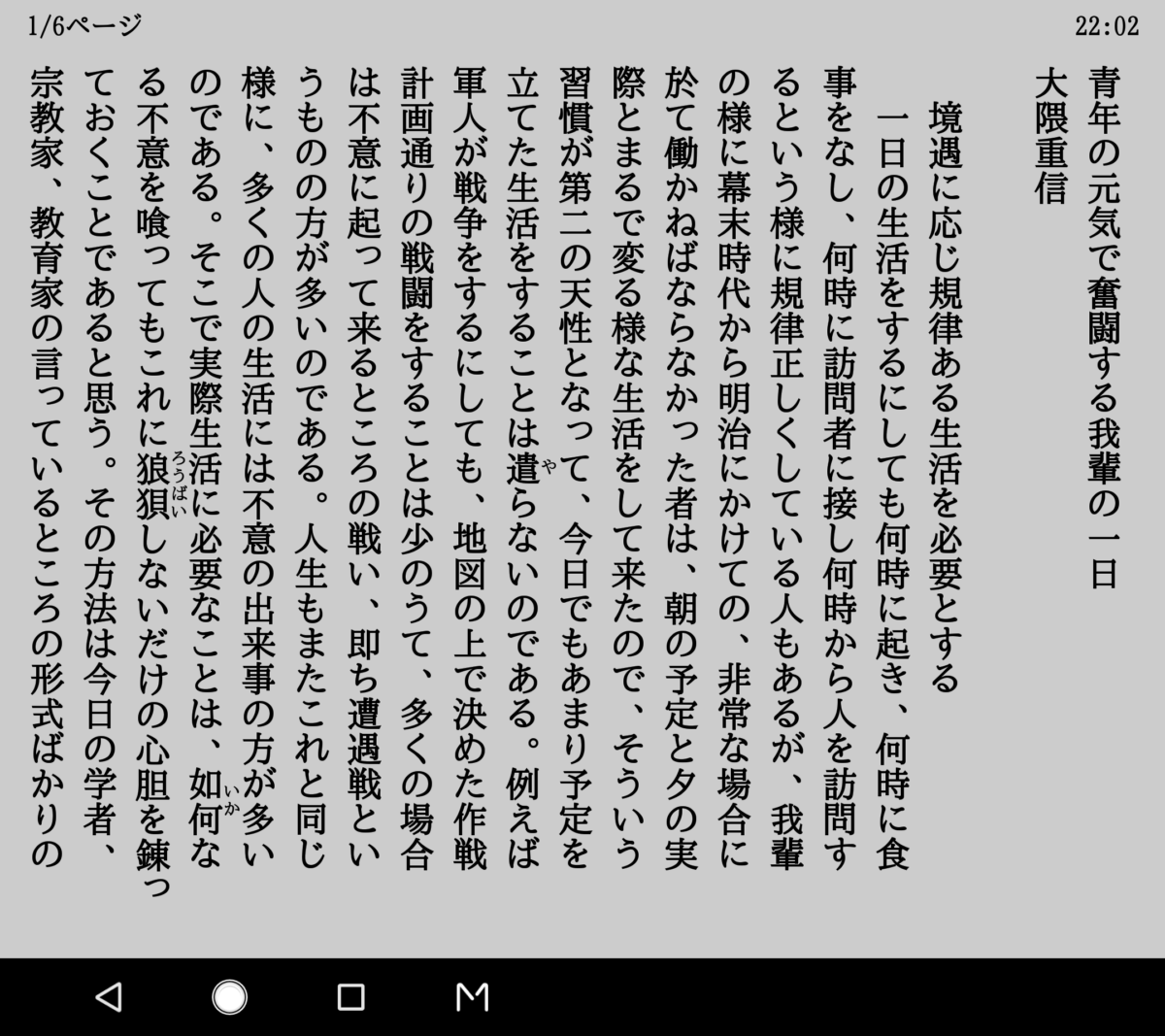
ドコモオンラインショップ『M』特集ページはコチラ
『M』ブランドサイトはコチラ
【使いこなし術02】
大画面モードは移動中のマップ確認もラクラク
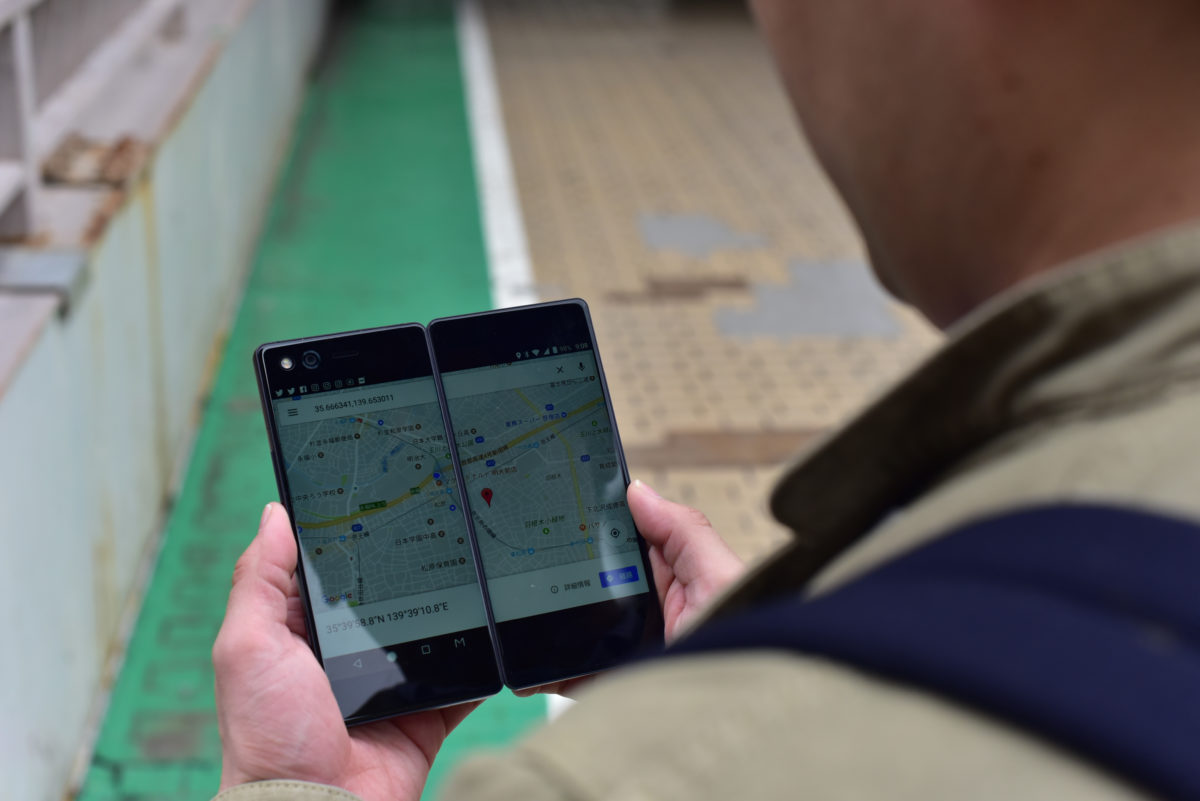
Googleマップなどの地図アプリの見やすさにも感動します。普通のスマホと比べて表示領域が広いから、周囲に何があるかの確認がしやすい。やはり大画面って正義なんだな、と染み入ります。
またテキストや表、プレゼン用のデータなど、オフィスワークなデータの確認や編集も「大画面モード」が生きるシーン。前述しましたが、キーボードを表示した状態でも各種データを大きく見取れるんですよね。ちょっとの修正だったらノートパソコンやタブレットを使わなくていいや。そう思わせてくれます。

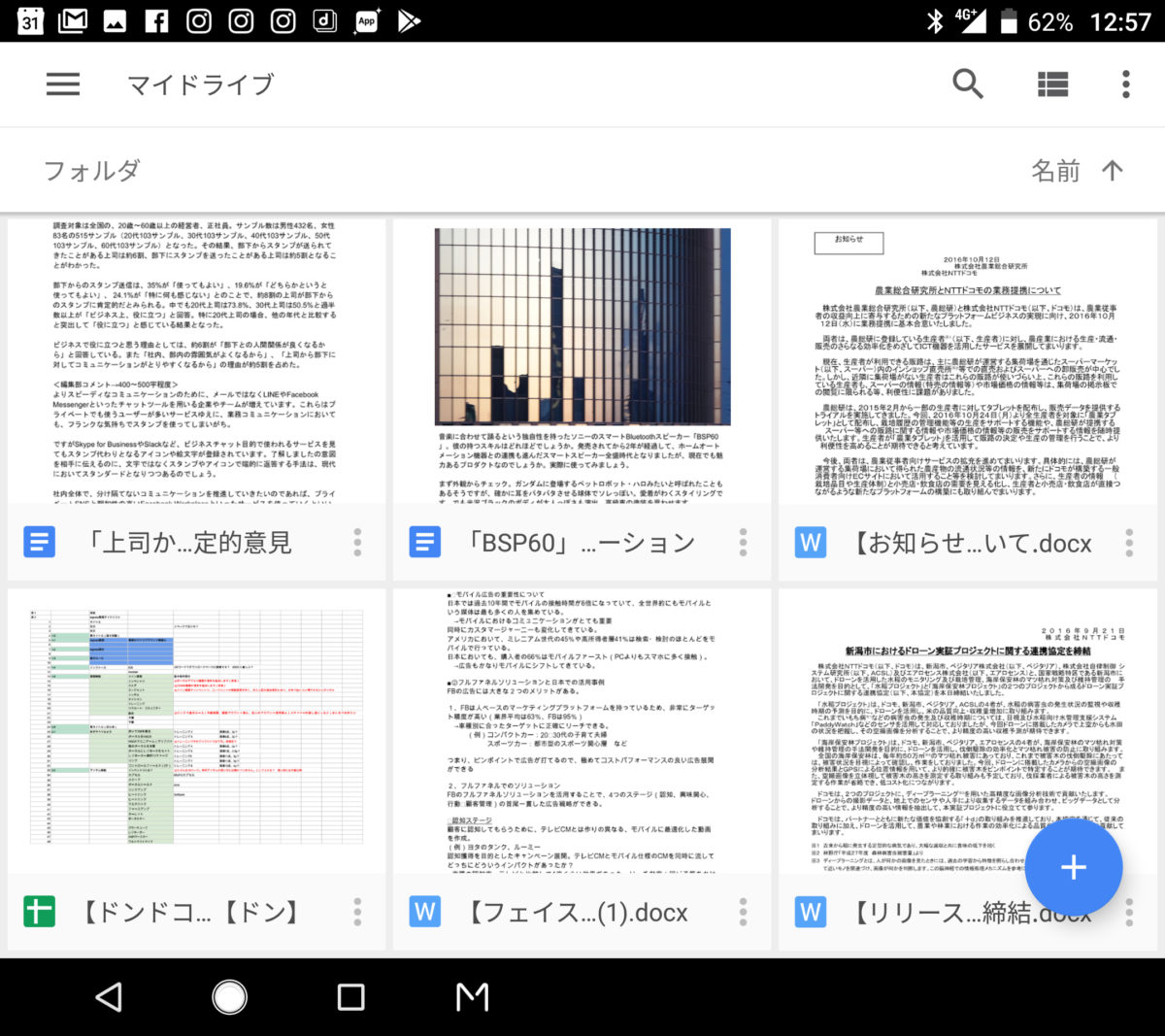
【使いこなし術03】
積極的に実況したくなる2画面モード
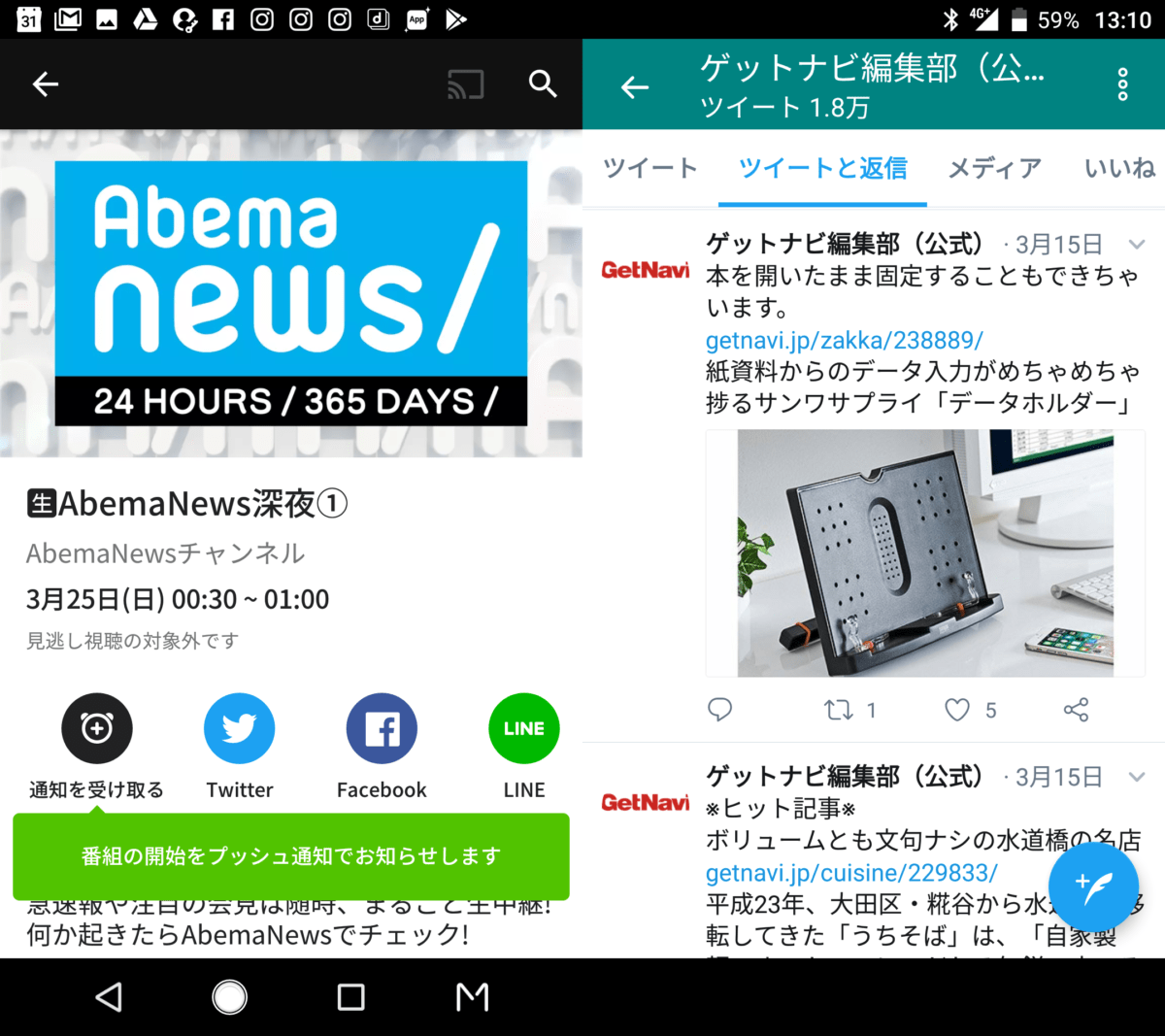
1台のスマホで動画再生と、SNSチェックができるようになる時代がくるなんて…。生配信のチャンネルならSNSでの盛り上がりも一緒に楽しめるという贅沢も。『M』、素晴らしすぎます。
いや、むしろ自分から実況しちゃうのも手ですね。自宅でも、カフェでも、電車の中でも盛り上がっている番組のことをポスト&ポスト。同じように実況しているユーザーとも仲良くなれるかもしれません。
【使いこなし術04】
PCいらずのマルチタスク作業も2画面モードでカバー
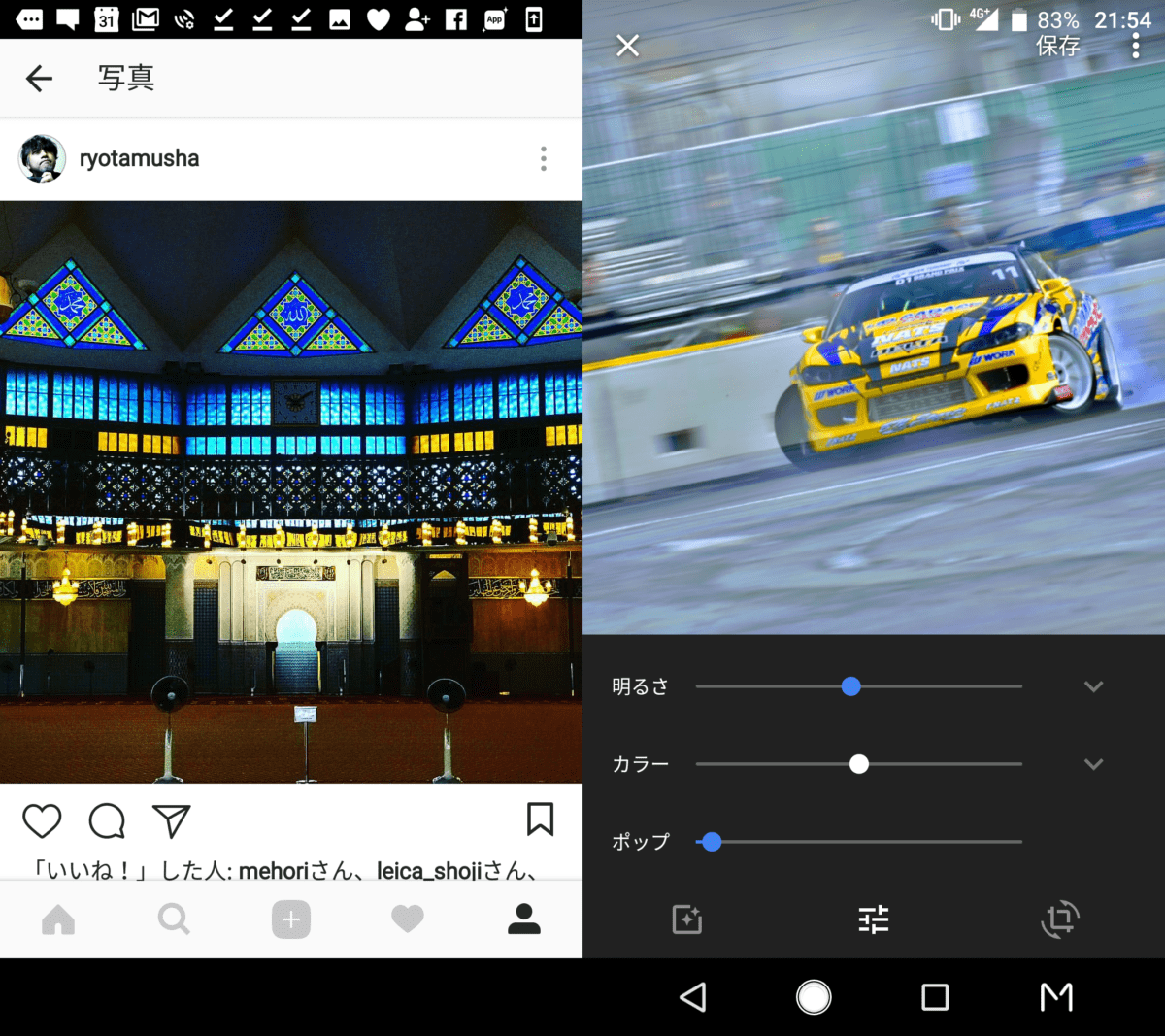
カレンダーを見ながらメールをする、WEBで情報を検索しながらレポートを書く、画像や動画を選びながらコンテンツを作る…といった、マルチタスクな作業も『M』があれば1台で難なくこなせます。いままでだったらパソコンを使わなくちゃ、テーブルのある場所探さなくちゃ、といったビジネスワークなシーンでも、『M』のディスプレイを開いて2つのアプリを平行して使うことでカバー! 立ちながらでも作業できますよ。
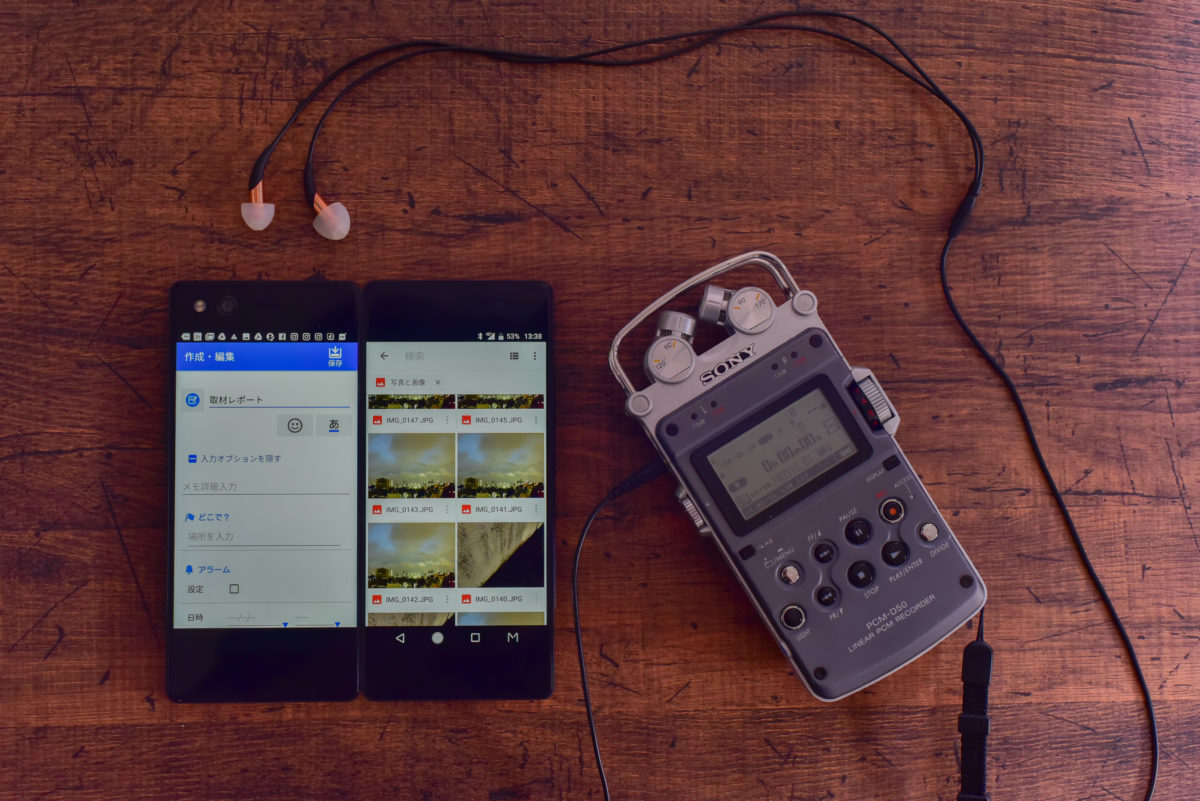
個人的に大ヒットだったのが、画像編集アプリとブログ投稿アプリやSNSアプリの並列利用ですね。キャッチーなビジュアルを作り込んでのニュースの投稿がサクサクと行えます。
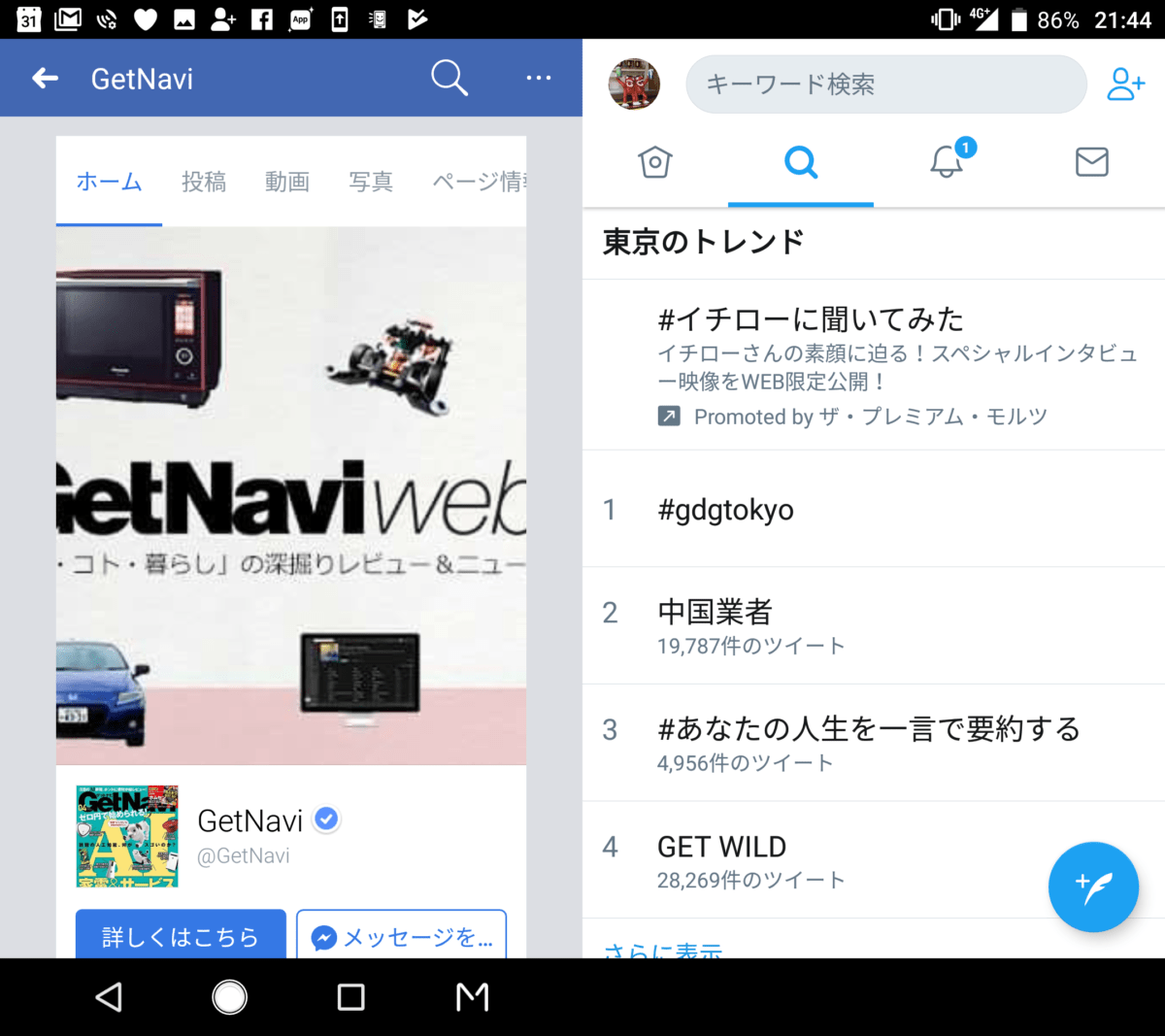
【使いこなし術05】
同じ動画を見て同じ時間を共有できるミラーモード

すごく面白い or ためになる動画をみつけた! 眼の前にいる友達にも教えたい! といったときは「ミラーモード」の出番です。『M』のディスプレイをちょっとだけ開いてテーブルに置けばセッティング完了。同じ動画を見て、ここのシーンがいい、あそこのシーンが凄いと話が盛り上がること間違いありません。
【使いこなし術06】
プレゼン時にも使いたいミラーモード
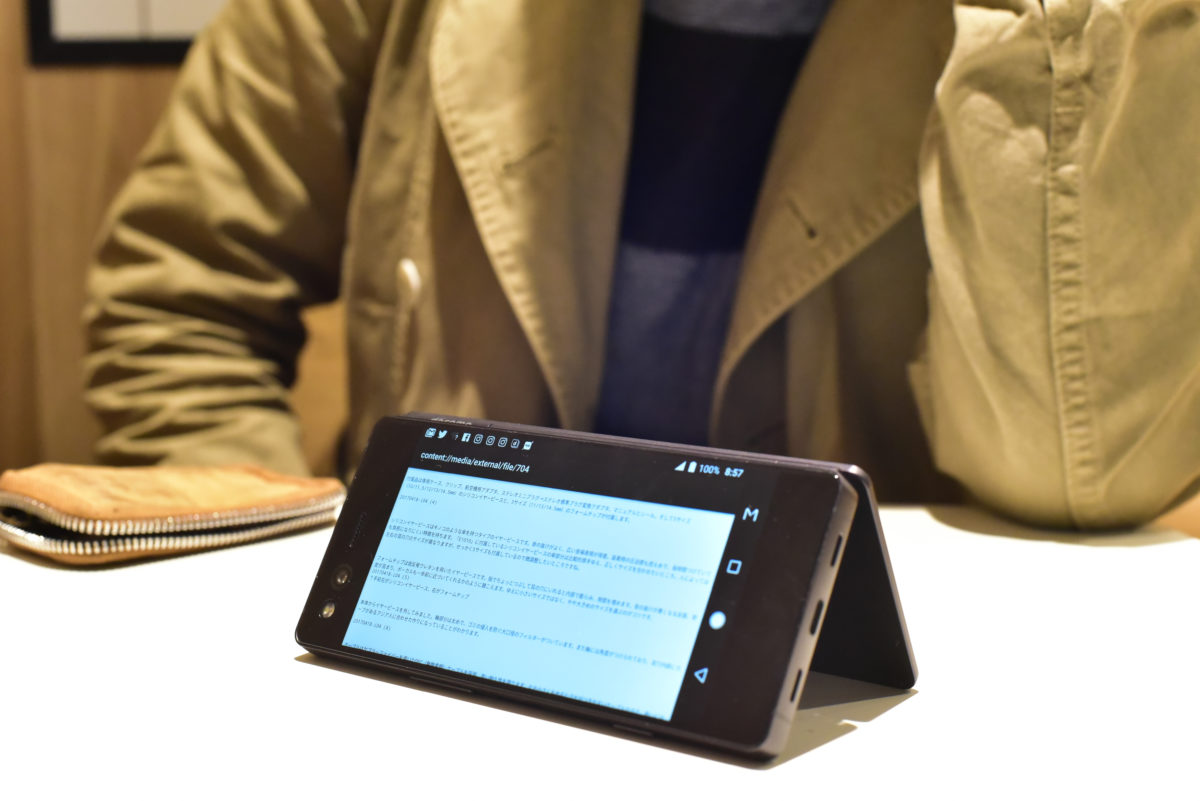
向かい合わせに座った人と同じ画面を見ることができる。ということは、プレゼンにも活用できますね。こちらが画面をスクロールして間違いなく相手に内容を伝えられますし、「さっきのところ、もう一度見せて」という要望にもすぐに応えることができます。いま流行しているWEB上のコンテンツなどを伝えるのにもピッタリ。取引先の相手だけではなく、上司や部下とのランチ時にも活用しちゃいましょう。

